经验直达:
- EXCEL如何计算一个数据列的总和
- 如何对excel的某一列数据进行计算
- Excel中怎么求一列数据的和
一、EXCEL如何计算一个数据列的总和
EXCEL编计算公式:“公式”-“定义名称”-“用于公式”-“输入” 。
以excel2010为例
1、先打开excel,选择页面上方的“公式” , 如下图:

2、接着编写你要使用的公式,点击“确定”,如下图:

3、接着选定需要使用公式的单元格,如下图:
4、点击页面上方“用于公式”,选定你需要使用的公式,如下图:

5、然后点击“输入”或按“enter”键 。

6、将鼠标移至单元格右下角出现黑色十字标志,如下图:

7、将黑色十字标志下拉拖动,就可以完成一列的操作 。

二、如何对excel的某一列数据进行计算
- 计数
=COUNTIF(A:A,A1)计数A1在A列的数量
=SUMPRODUCT((A:A="朱科技")*(B:B=1))计数同时满足A列等于朱科技且B列等于1条件的数量
- 求合
=SUMIF(A:A,A1,B:B)计算A列等于A1对应B列的总和
=SUM(B1:B8)计算B1到B8区域的总和
=SUMIFS(B:B,A:A,A1)计算A列等于A1对应B列的总和
你想要怎么样的计算 , 根据条件设置
三、Excel中怎么求一列数据的和
1、本次操作演示使用的Office办公软件为Excel 2013版本 。
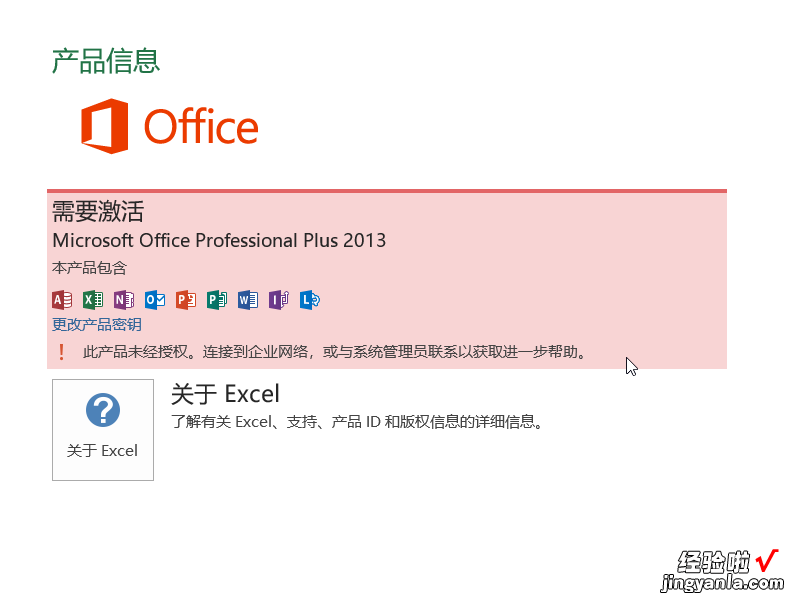
2、新建一个Excel电子表格,表格用于演示如何将一列数据求和的操作设置 。
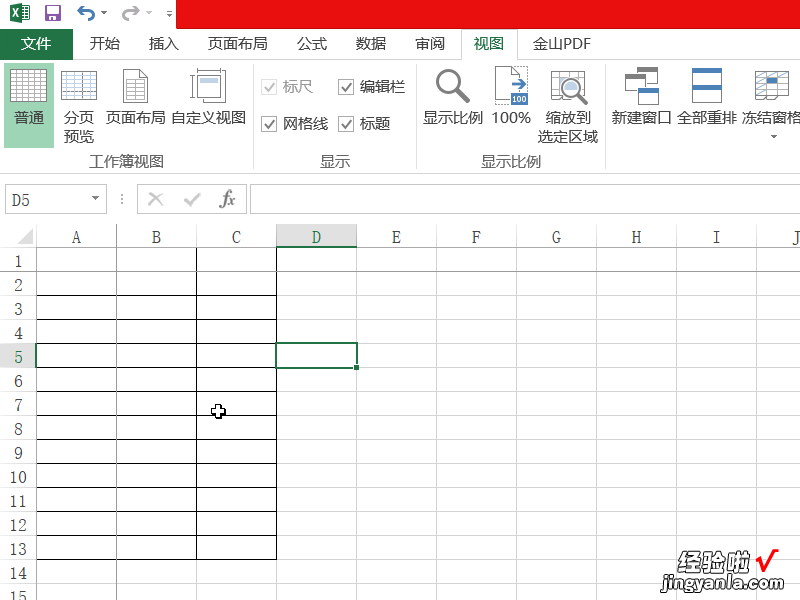
3、鼠标点击列下方的空白单元格,将求和值放入单元格,然后我们点击菜单栏中的公式设置 。
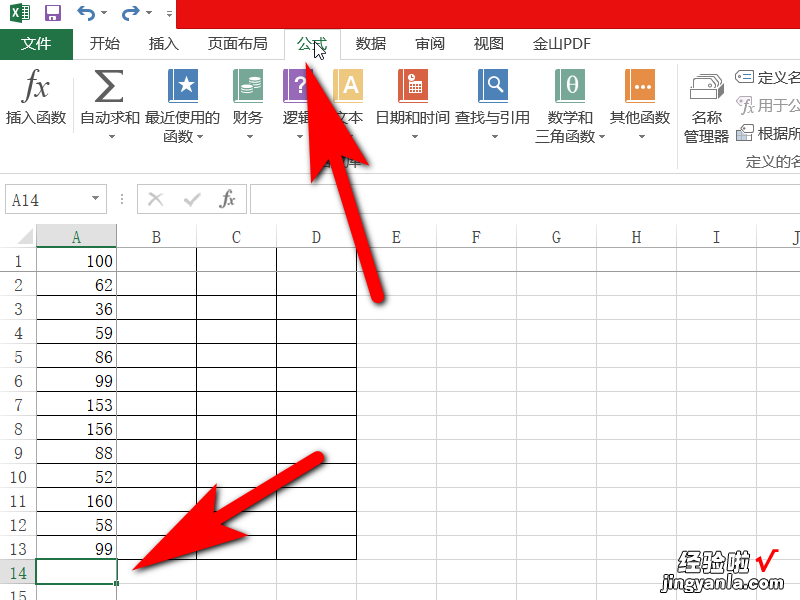
4、在公式设置栏下选择自动求和 , 鼠标单击打开然后选择求和选项 。
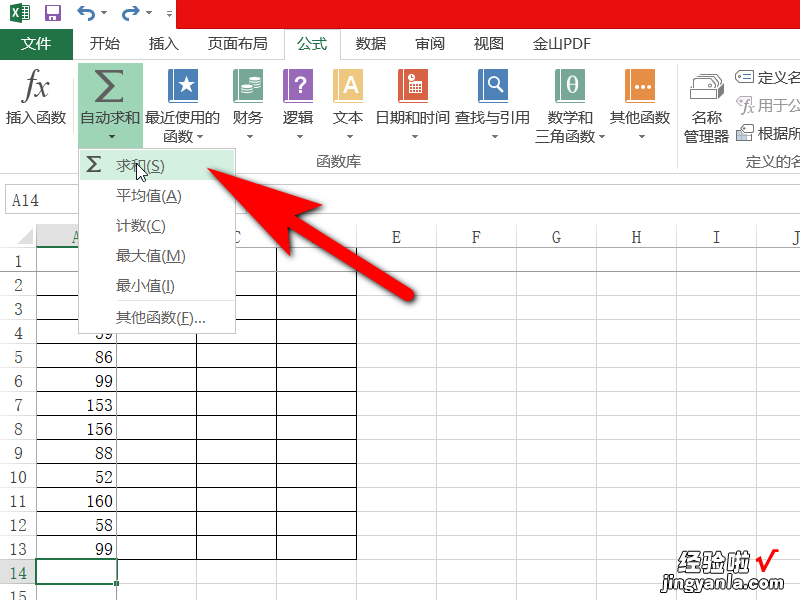
5、这时可以看到Excel表格已经自动选取了一列的数据,(注:也可在函数编辑栏内输入"=SUM(A:A)"公式 , 求和区域根据需求选定) 。
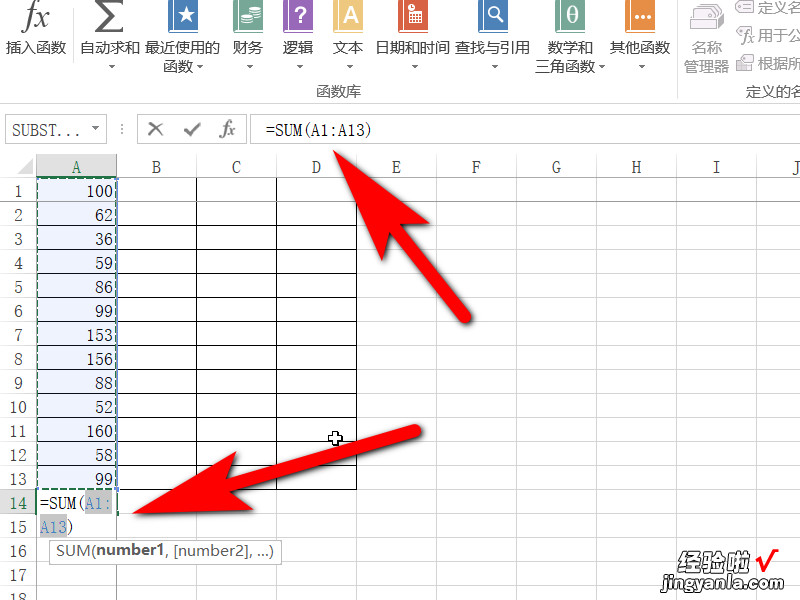
6、最后单击键盘上的回车键即可得出总和,这样Excel中的一列数据的求和操作就完成了 。
【如何对excel的某一列数据进行计算 EXCEL如何计算一个数据列的总和】

